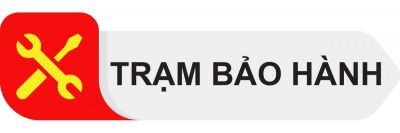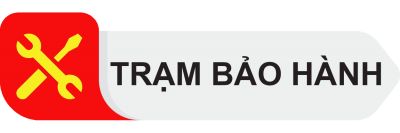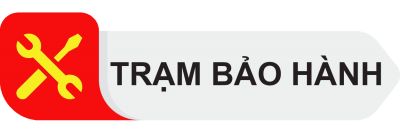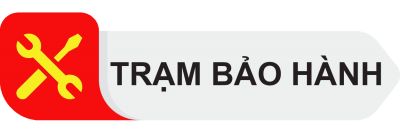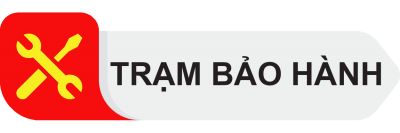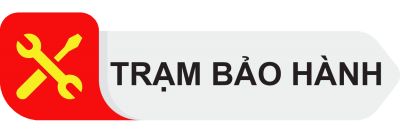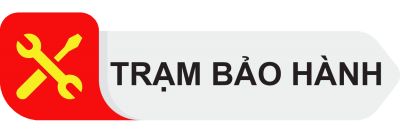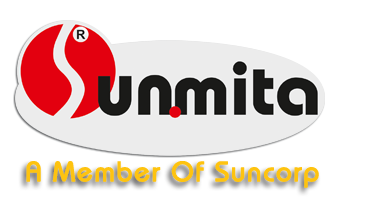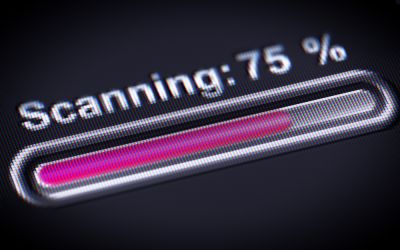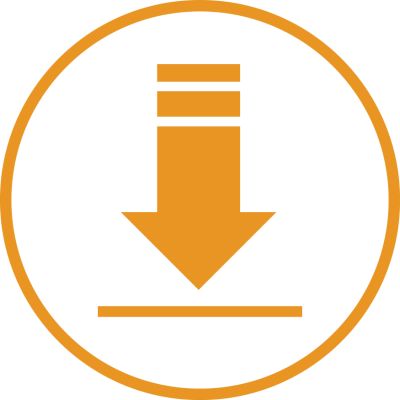Cách format ổ cứng máy photocopy là một thao tác khá đơn giản nhưng lại cực kỳ quan trọng. Vì chỉ cần bạn làm sai một thao tác nhỏ là sẽ ảnh hưởng không tốt tới chiếc máy photocopy của bạn. Do đó hôm nay Photocopy Cần Thơ sẽ hướng dẫn cho bạn cách Format ổ cứng máy Photocopy chính xác và đơn giản. Mời các bạn cùng theo dõi nhé.
Máy photocopy của bạn đang gặp vấn đề về ổ cứng và bạn muốn fomat nó để xem có khắc phục được không và chúng tôi xin chỉ bạn cách format ổ cứng của máy như sau:Đầu tiên bạn vào phần quản trị SP Mode như sau:
1. Các bạn nhấn vào nút Vàng (Clear mode) + 107 + Đỏ (stop clear) giữ cho đến khi hiện ra bảng SP Mode thì bỏ tay ra
Sau đó nhấn tiếp SP Copy trên màn hình.
2. Tiếp theo, bạn nhấn trên bàn phím số mã “5832″ rồi nhấn phím “#” trên bàn phím.
3. Sau đó bạn nhấn tiếp “Execute“
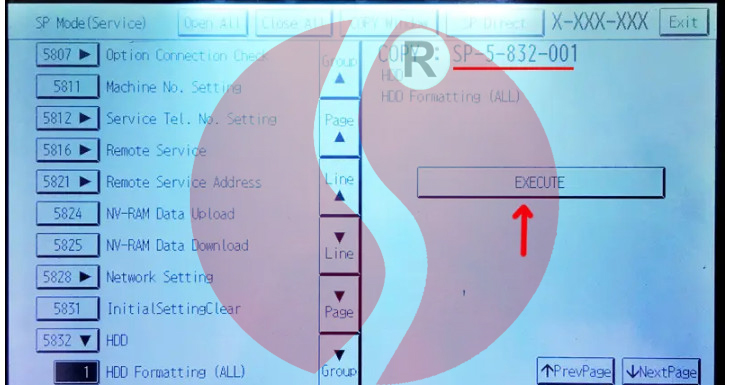
Và tiến hành tắt máy khoảng 10s. Sau đó BẬT máy lên và xem máy đã thông báo hết lỗi chưa?
Cập nhật dành cho máy photocopy Ricoh có đuôi 3 và đuôi 4: ví dụ máy ricoh MP 5054, Ricoh MP 5503
Bạn vào SP mode bằng vào nút Vàng (Clear mode) + 143 + Đen (stop clear) 2 lần giữ cho đến khi hiện ra bảng SP Mode thì bỏ tay ra
Hy vọng rằng những hướng dẫn của mình sẽ giúp bạn khắc phục được những lỗi mà bạn đang gặp phải.
Chúc bạn thành công!